文章详情页
Win11怎么更改图片格式?Win11更改图片格式操作方法
浏览:168日期:2022-06-15 10:46:04
Win11相比之前的系统,增加了很多功能,这些功能都可以使我们操作系统的时候获得更多的便利,就比如图片的格式通常都需要经过特殊的软件才能进行更改,而在Win11系统内,可以直接操作更改图片格式,下面教给大家操作方法。
具体内容如下
1、找到需要转换格式的图片,鼠标右键单击选择打开方式为画图。
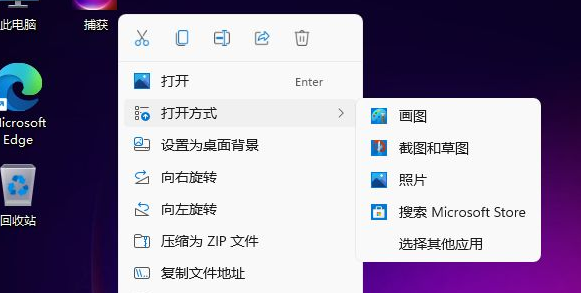
2、点击画图工具左上角的【文件】。
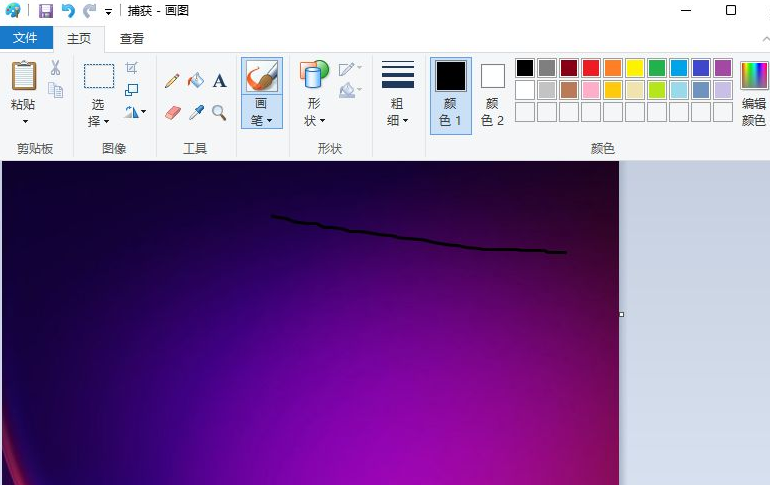
3、点击【另存为】,选择要转换的格式,例如点击【PNG图片】。
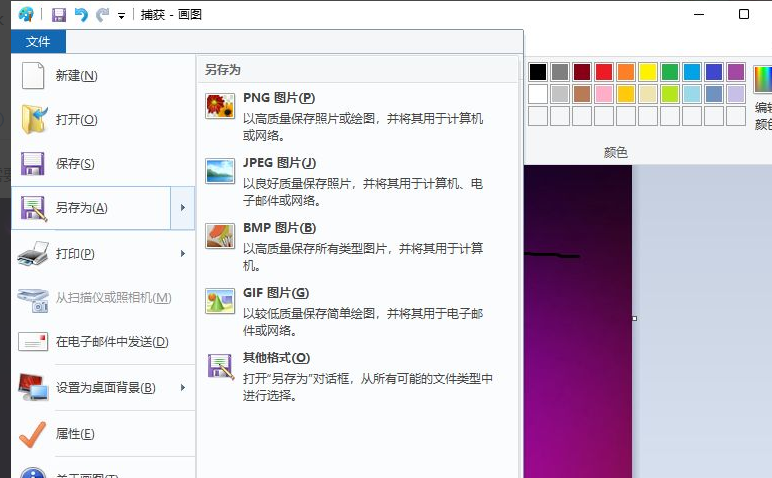
4、选择文件保存的位置,点击【保存】即可得到转换格式后的图片啦。
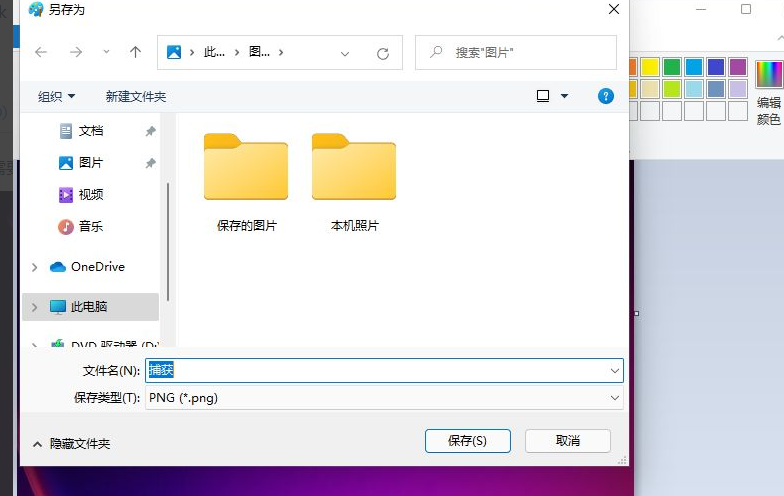
以上就是全部内容了,大家可以去试试看。
相关文章:
1. UOS应用商店不能用怎么办? uos系统应用商店不能使用的解决办法2. UOS文档查看器怎么添加书签? UOS添加书签的三种方法3. grub2引导freebsd详解4. 什么是Unix 以及它为什么这么重要?5. 企业 Win10 设备出现开始菜单和任务栏快捷方式消失问题,微软展开调查6. Thinkpad e580笔记本怎么绕过TPM2.0安装Win11系统?7. Win11系统搜索不到蓝牙耳机怎么办?Win11搜索不到蓝牙耳机解决方法8. Win11Beta预览版22621.1180和22623.1180发布 附KB5022363内容汇总9. uos如何安装微信? uos系统微信的安装教程10. 世界上最流行的操作系统不是Linux或者Windows,而是MINIX
排行榜

 网公网安备
网公网安备